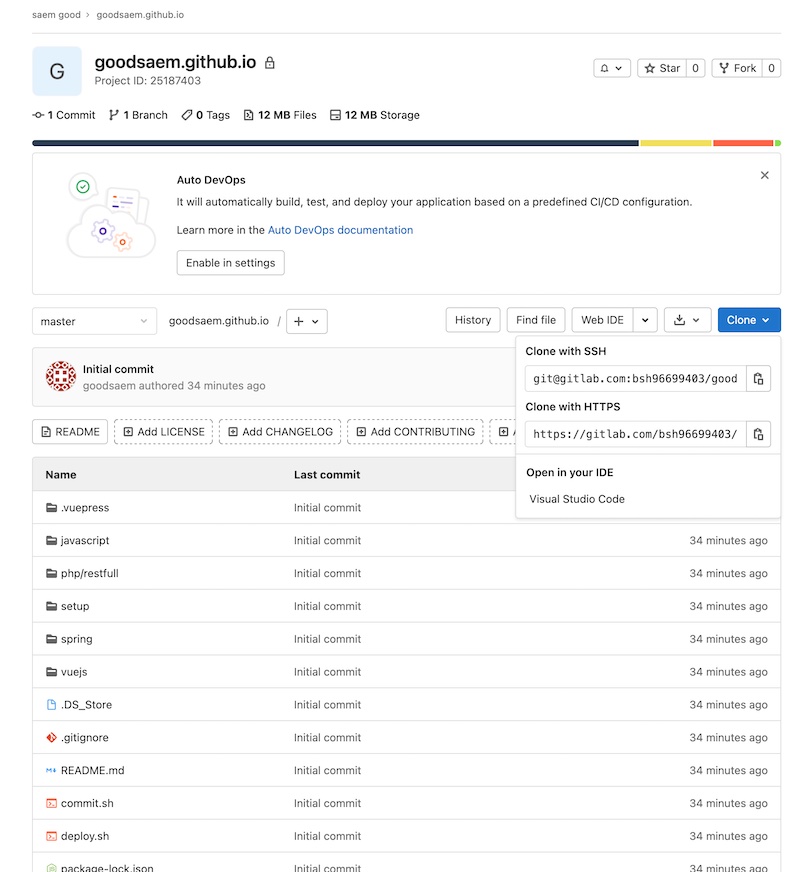개요
GitLab은 Git 기반의 협업 소프트웨어 개발 플랫폼으로, 코드 호스팅, 이슈 트래킹, CI/CD 파이프라인,
협업 도구 등 다양한 기능을 제공한다. github은 소스코드들을 공개해야 무료로 사용할수 있다.
gitlab 경우에는 소스 코드를 비공개로 사용할수 있어 선택하게 되었다.
일반적인 GitLab을 사용하는 이유는 다음과 같다.
1. 통합된 플랫폼
GitLab은 코드 호스팅, 이슈 트래킹, CI/CD 파이프라인, 협업 도구 등 다양한 기능을 한 플랫폼에서 제공한다. 이를 통해 개발자는 다른 도구를 사용해야 할 필요 없이 모든 작업을 GitLab에서 처리할 수 있다.
2. 강력한 코드 관리 기능
GitLab은 Git 기반의 코드 관리를 위한 다양한 기능을 제공 한다. 브랜치, 태그, 병합 등의 Git 기능 외에도 코드 검토, 코드 검색, 코드 스니펫, 이력 추적 등 다양한 코드 관리 기능을 제공한다.
3. 뛰어난 협업 도구
GitLab은 팀 내 협업을 위한 다양한 기능을 제공합니다. 이슈 트래킹, 코드 리뷰, 코드 머지 요청, 웹 IDE 등을 제공하여 팀 내에서 협업하고 코드 품질을 향상시킬 수 있다.
4. CI/CD 파이프라인
GitLab은 CI/CD 파이프라인을 자체적으로 지원하며, 자동화된 빌드, 테스트, 배포를 제공한다. 이를 통해 개발자는 코드 변경 사항을 자동으로 테스트하고 배포할 수 있어 개발 생산성을 높일 수 있다.
5. 보안 기능
GitLab은 보안을 강화하기 위한 다양한 기능을 제공한다. 예를 들어, 보안 취약점 자동 탐지, 민감한 데이터 마스킹, 사용자 인증 및 권한 관리 등이 있다.
회원가입
회원가입은 gmail 계정만 있으면 한번 클릭으로 가입이 완료된다.
초기설정
로그인 하시고 나면 ssh-key와 패스워드를 설정하셔야 됩니다. 둘다 git commit할때 사용하므로
미리 작업을 진행합니다.
- 패스워드 설정 하라는 팝업메시지가 있는데 그걸 클릭하셔서 패스워드 설정하시면 됩니다.
- ssh key 작업은 mac 기준으로 설명드리겠습니다.
- 터미널을 실행한후 아래와 같이 입력합니다.
1
ssh-keygen -t rsa -b 2048 -C "goodsaem"
- 중간에 passphrase를 입력하라고 하는데 그냥 엔터를 입력합니다. 그렇게 진행이 되고 나면
/Users/goodsaem/.ssh/id_rsa 키가 생성됩니다.1
2
3
4
5
6
7
8
9
10
11
12Generating public/private rsa key pair.
Enter file in which to save the key (/Users/goodsaem/.ssh/id_rsa):
Enter passphrase (empty for no passphrase):
Enter same passphrase again:
Your identification has been saved in /Users/goodsaem/.ssh/id_rsa.
Your public key has been saved in /Users/goodsaem/.ssh/id_rsa.pub.
The key fingerprint is:
SHA256:xxxxxxxxxxxxxxxxxxxxxxxxxxxxxxxxxxxxxxxxxxxxxx goodsaem
The key's randomart image is:
+---[RSA 2048]----+
| ... |
+----[SHA256]-----+ - 생성한 키 내용을 복사합니다. (cat 으로 문자열을 출력한후 드래그해서 복사합니다.)
1
cat /Users/goodsaem/.ssh/id_rsa
- 그리고 나서 key 입력하는 창에 붙여넣기를 하고 저장합니다. https://gitlab.com/-/profile/keys
- 터미널을 실행한후 아래와 같이 입력합니다.
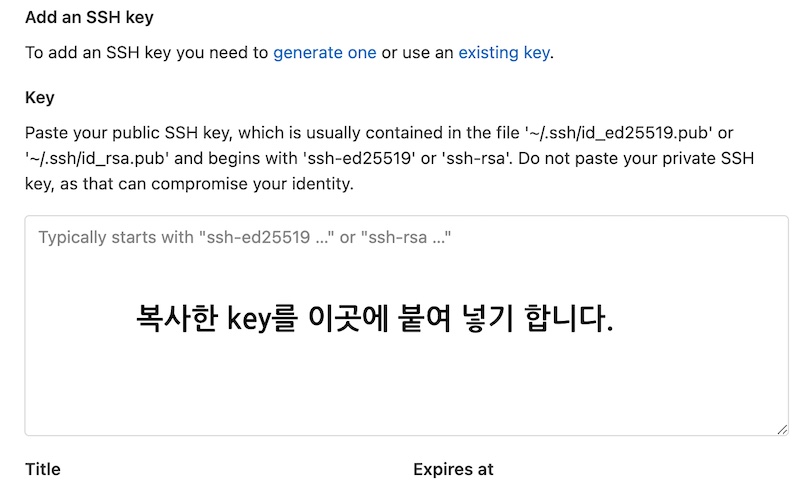
3. 프로젝트 생성 및 소스 업로드
https://gitlab.com/projects/new 페이지에서 신규 프로젝트를 생성합니다.
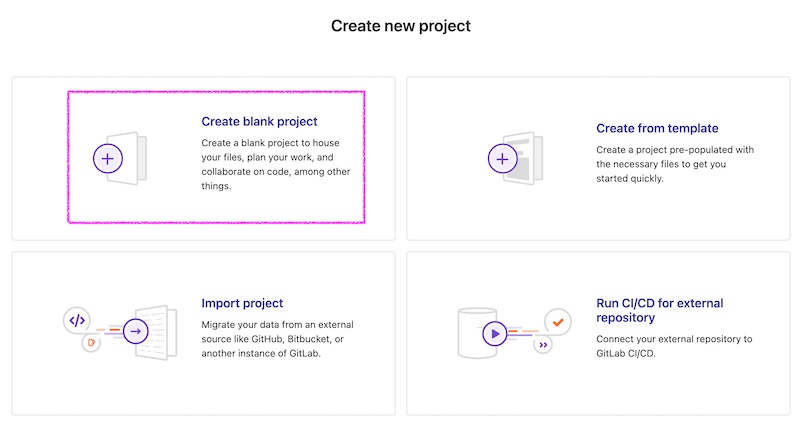
프로젝트 명을 적당히 입력하고 private 개인용으로 하시고 readme 파일을 생성하지 않은 상태로 create project 버튼을 클릭하여 프로젝틀 생성합니다.
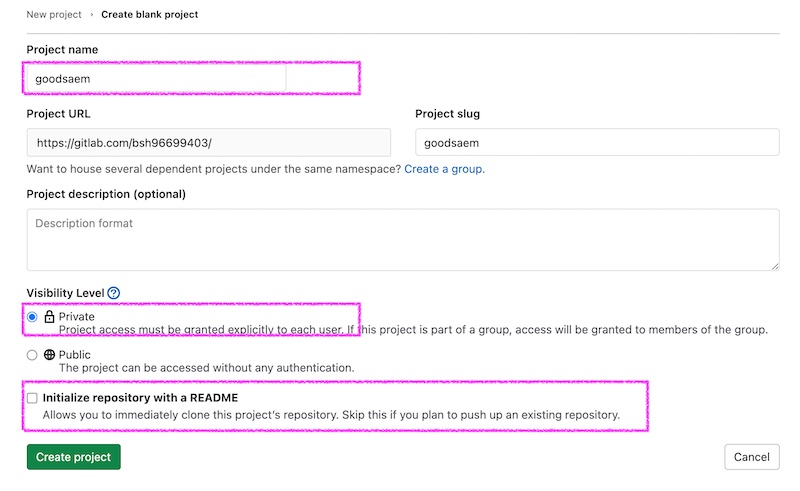
파일을 올릴려고 하는 디렉토리로 이동 한후 아래와 같이 입력합니다.
1 | git init |
생성한 프로젝트에서 Clone Clone with HTTPS 내용을 복사합니다.
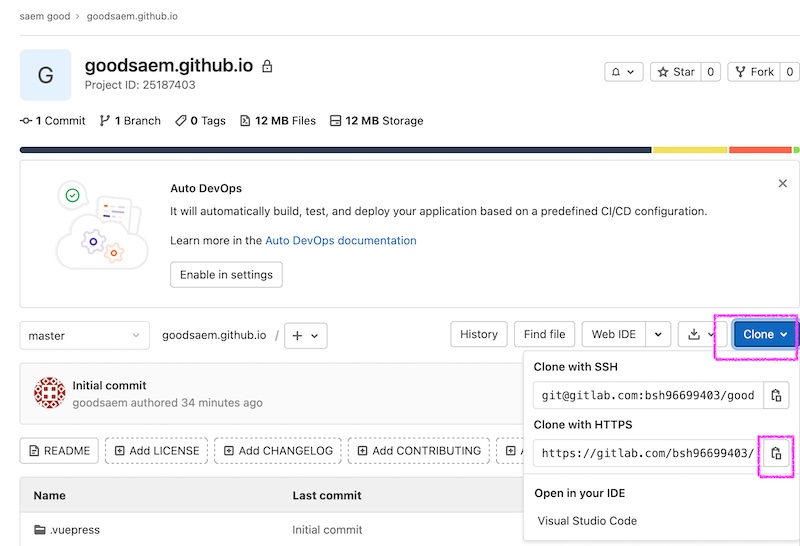
그리고 나서 git remote add origin 복사한 부분 붙여 넣기를 합니다. 이 명령어로 remote로 저장하겠다는 뜻이고
이때 아이디와 패스워드를 물어보는데 아이디는 이메일 주소를 입력해주시면 되고 패스워드는 설정한 패스워드를 입력합니다.
1 | git remote add origin git@gitlab.com:bsh96699403/goodsaem.github.io.git |
현재 디렉토리의 모든 파일을 git에 추가 합니다.
1 | git . |
추가된 내용을 commit 합니다.
1 | git commit -m "Initial commit" |
gitlab.com에 반영합니다.
1 | git push -u origin master |
업로드가 다되어 프로젝트로 이동하면 아래와 같이 모든 파일이 업로드 되었음을 확인할수 있습니다.